Tắt phím Fn trên laptop HP có thể giúp bạn dễ dàng truy cập các phím chức năng mà không cần phải nhấn đồng thời phím Fn. Điều này đặc biệt hữu ích khi bạn thường xuyên sử dụng các phím F1 đến F12 cho các tác vụ như làm việc với phần mềm, chơi game hoặc lập trình.
Cùng Thành Nhân - TNC tìm hiểu chức năng của phím Fn cũng như các phím F1 -> F12 trên bàn phím và cách tắt phím Fn trên Laptop HP nhé!
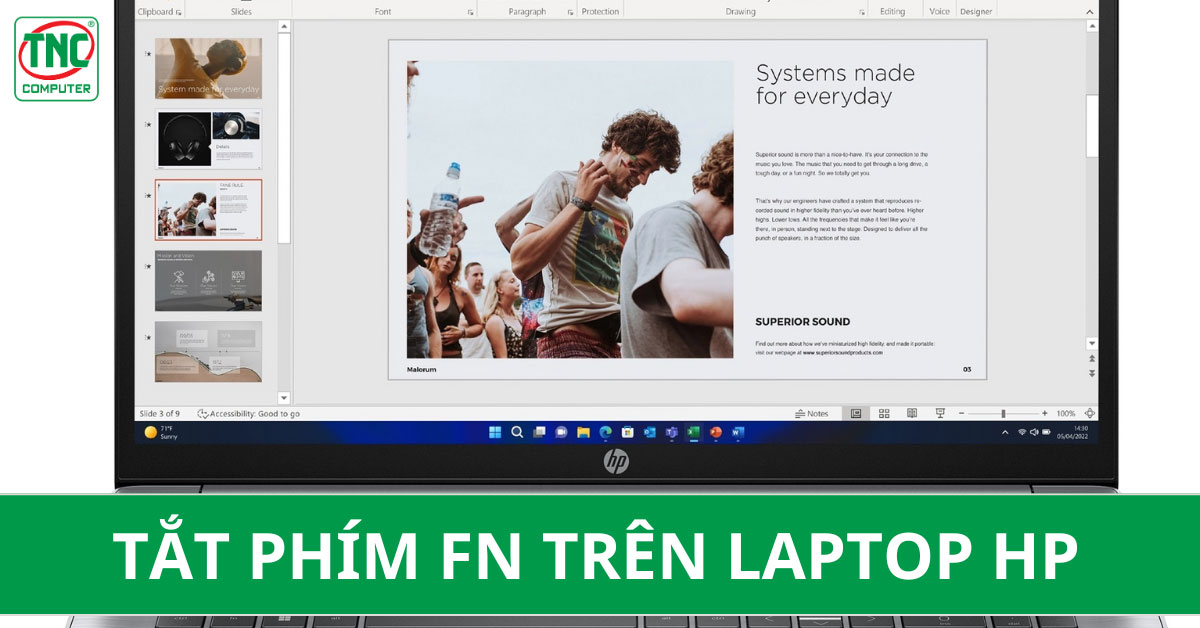
Giới thiệu về phím FN (Function)
Phím Fn (viết tắt của Function) là phím chức năng, được trang bị trên hầu hết các dòng laptop hiện nay. Phím Fn có thể kết hợp với các phím khác từ F1 đến F12 để thực hiện các chức năng nâng cao, thay vì chỉ sử dụng chức năng mặc định của các phím F này.
Vai trò của phím FN trên laptop
Phím Fn (Function) trên laptop đóng vai trò quan trọng trong việc mở rộng và tối ưu hóa các chức năng của bàn phím, cho phép người dùng truy cập nhanh chóng vào các tính năng phụ trợ và điều khiển hệ thống.

Tăng cường chức năng phím F1-F12
Trên nhiều laptop, các phím từ F1 đến F12 không chỉ có chức năng tiêu chuẩn mà còn có thể được sử dụng để thực hiện các lệnh khác khi kết hợp với phím Fn.
Ví dụ, F1 có thể mở trợ giúp, nhưng khi kết hợp với phím Fn, nó có thể bật tắt Wifi.
Điều khiển phần cứng
Phím Fn kết hợp với các phím khác có thể điều khiển các chức năng phần cứng như tăng/giảm độ sáng màn hình (Fn + F3/F4), tăng/giảm âm lượng (Fn + F5/F6), bật/tắt touchpad (Fn + F7), và chuyển đổi giữa các chế độ hiển thị (Fn + F8).
Tối ưu hóa không gian bàn phím
Trên các laptop nhỏ gọn, bàn phím thường bị thu hẹp và không có đủ không gian cho tất cả các phím chức năng. Phím Fn giúp tiết kiệm không gian bằng cách gán nhiều chức năng cho cùng một phím.
Chuyển đổi chế độ bàn phím
Một số laptop cho phép người dùng chuyển đổi giữa hai chế độ: chế độ phím chức năng (F1-F12) và chế độ các phím điều khiển đặc biệt (âm lượng, độ sáng, v.v.) mà không cần nhấn phím Fn.
Tăng hiệu suất làm việc
Khi bạn quen thuộc với việc sử dụng các phím Fn, bạn có thể thực hiện các thao tác một cách nhanh chóng và hiệu quả hơn, giúp tiết kiệm thời gian và nâng cao hiệu suất làm việc.
Cách tắt phím FN trên laptop HP
Bạn có thể sử dụng một trong các cách sau để tắt nút Fn trên Laptop HP:
Sử dụng tổ hợp phím
Bước 1: Xác định phím Fn Lock trên bàn phím của bạn. Phím này thường có biểu tượng ổ khóa nhỏ và có thể nằm ở các vị trí khác nhau tùy theo từng dòng máy. Đôi khi cũng có thể là phím ESC.
Bước 2: Nhấn đồng thời phím Fn và phím Fn Lock, hoặc Fn + ESC.
Bước 3: Lặp lại thao tác trên để mở khóa phím Fn.

Lưu ý
Một số dòng máy HP có thể có phần mềm HP Hotkey Utility giúp bạn dễ dàng bật/tắt phím Fn và tùy chỉnh các chức năng khác của bàn phím.
Bạn có thể tải phần mềm này từ trang web hỗ trợ của HP để tắt Fn trên Laptop HP.
Sử dụng BIOS
Bước 1: Khởi động lại máy tính và nhấn liên tục phím F10 (hoặc phím Esc, F2, Delete) trong khi máy đang khởi động để vào BIOS.
Bước 2: Tìm đến tab System Configuration hoặc Advanced.

Bước 3: Tìm tùy chọn Action Keys Mode hoặc Function Key Behavior.
Bước 4: Chọn Multimedia Key thay vì Function Key.
Bước 5: Lưu cài đặt và khởi động lại máy tính.
Sử dụng Windows Mobility Center
Có thể sử dụng Windows Mobility Center để tắt phím Fn trên một số dòng laptop HP, tuy nhiên tính năng này không khả dụng trên tất cả các máy.
Cách thực hiện
Bước 1: Nhấn tổ hợp phím Windows + X để mở menu nhanh.
Bước 2: Chọn Windows Mobility Center.
Bước 3: Trong cửa sổ Mobility Center, tìm và mở rộng danh sách Hàng phím chức năng (Function Key Row).
Bước 4: Chọn tùy chọn Phím chức năng (Function key).
Lưu ý
Nếu bạn không thấy tùy chọn Hàng phím chức năng (Function Key Row), có nghĩa là máy tính của bạn không hỗ trợ tính năng này qua Windows Mobility Center.
Thay đổi cài đặt trong Windows Mobility Center có thể bị ghi đè bởi cài đặt BIOS hoặc phần mềm HP Hotkey Utility.
Tại sao phải tắt phím chức năng trên laptop
Sử dụng các phím F1 - F12 như chức năng mặc định
Thông thường, khi không nhấn Fn, các phím F1 - F12 sẽ thực hiện các chức năng mặc định như điều chỉnh độ sáng màn hình, âm lượng, chế độ máy bay, v.v…

Tuy nhiên, một số người dùng thích sử dụng các phím Fn kết hợp với các phím khác để truy cập các chức năng nâng cao. Do đó, họ có thể muốn tắt phím Fn để sử dụng các phím F1 - F12 như chức năng mặc định mà không cần nhấn thêm Fn.
Hạn chế thao tác sai sót
Một số người dùng có thể vô tình bấm nhầm phím Fn khi đang gõ phím, dẫn đến việc thực hiện các chức năng không mong muốn.
Việc tắt phím Fn có thể giúp hạn chế những thao tác sai sót này, đặc biệt đối với những người thường xuyên sử dụng bàn phím để nhập liệu.
Lưu ý khi tắt phím fn trên laptop hp
Việc tắt phím Fn có thể ảnh hưởng đến khả năng truy cập một số chức năng nâng cao của laptop. Do đó, bạn nên cân nhắc kỹ lưỡng trước khi tắt phím Fn.
Cách tắt phím Fn trên Laptop HP có thể khác nhau tùy theo từng dòng máy. Bạn nên tham khảo sách hướng dẫn sử dụng hoặc tra cứu thông tin trên website hỗ trợ của HP để biết cách tắt phím Fn chính xác cho máy tính của mình.
Ngoài ra, một số laptop HP có chế độ Fn Lock, cho phép bạn sử dụng các phím F1 - F12 như chức năng mặc định mà không cần nhấn Fn.
Để bật/tắt chế độ Fn Lock, thường nhấn Fn + Esc hoặc một phím Fn khác có biểu tượng khóa
Chức năng của các phím F trên laptop HP
Dãy phím F1 - F12 trên Laptop HP được gọi là phím chức năng (Function key). Chức năng chính của các phím này là thực hiện các tác vụ nhanh chóng mà không cần phải sử dụng chuột hoặc truy cập vào menu.
Cách dùng các phím F trên laptop
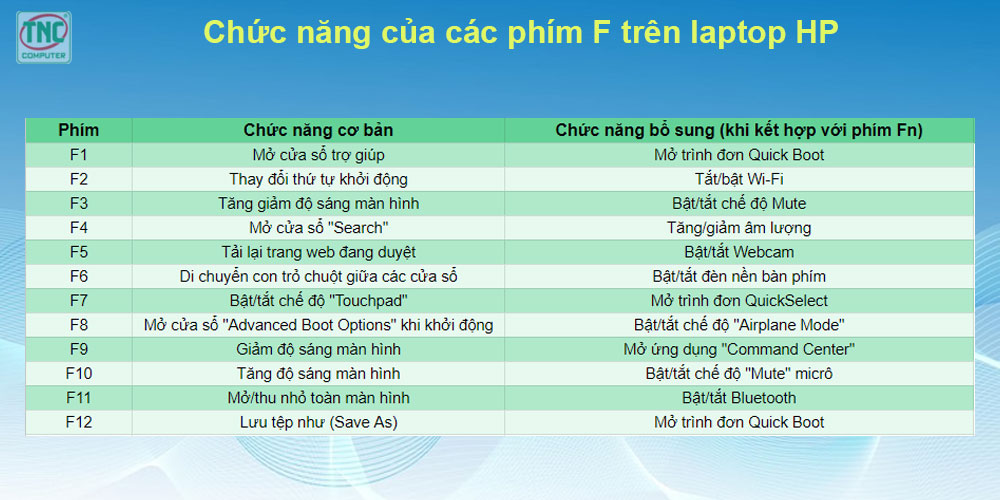
Tuy nhiên, chức năng cụ thể của mỗi phím có thể thay đổi tùy theo từng chương trình hoặc ứng dụng đang sử dụng.
Lưu ý
Chức năng bổ sung của các phím F1 - F12 khi kết hợp với phím Fn có thể thay đổi tùy theo từng model laptop HP. Bạn có thể tham khảo thêm hướng dẫn sử dụng đi kèm với máy tính hoặc truy cập website hỗ trợ của HP để biết thông tin chi tiết.
Bạn có thể thay đổi chức năng của các phím F1 - F12 bằng cách sử dụng phần mềm BIOS hoặc UEFI của máy tính.
Tuy nhiên, việc này đòi hỏi bạn phải có kiến thức kỹ thuật nhất định và nên cẩn thận vì có thể dẫn đến lỗi hệ thống nếu thực hiện sai. thay đổi phím fn trên laptop
Kết Luận
Bằng cách làm theo hướng dẫn trên, bạn đã có thể thành công tắt/bật phím Fn trên laptop HP một cách dễ dàng.
Việc tắt phím Fn trên laptop HP có thể mang lại một số lợi ích nhất định, nhưng cũng có thể gây ra một số bất tiện. Bạn nên cân nhắc kỹ nhu cầu sử dụng của bản thân trước khi quyết định tắt phím Fn.
>>>Xem thêm:
- Cách sửa lỗi không đánh được số trên bàn phím laptop HP đơn giản, dễ thực hiện
- Hướng dẫn chi tiết cách bật đèn bàn phím Laptop HP
- Laptop HP có tốt không? Mua laptop HP chính hãng ở đâu?
Tham khảo các dòng Laptop HP chính hãng tại Thành Nhân - TNC
Dữ liệu cập nhật đến ngày :24-04-2025

19,990,000 đ
OS: Windows 11
CPU: Intel Core i5-1335U
RAM: 16GB DDR4
Ổ cứng: 512GB SSD PCIe NVMe
VGA: Intel Iris Xe Graphics
Màn hình: 14 inch FHD

26,290,000 đ
OS: Windows 11 Home Single
CPU: Intel Core Ultra 7 155H
RAM: 16GB DDR5 5600MHz
Ổ cứng: 512GB SSD PCIe NVMe
VGA: Intel Arc Graphics
Màn hình: 16 inch WUXGA

19,590,000 đ
OS: Windows 11 Home Single
CPU: AMD Ryzen 5 7535U
RAM: 16GB DDR5 4800MHz
Ổ cứng: 512GB SSD PCIe NVMe
VGA: AMD Radeon 660M
Màn hình: 16 inch WUXGA

21,490,000 đ
OS: Windows 11 Home
CPU: Intel Core Ultra 5 125H
RAM: 8GB DDR5 5600MHz
Ổ cứng: 512GB SSD PCIe
VGA: Intel Arc Graphics
Màn hình: 16 inch WUXGA

35,990,000 đ
OS: Windows 11 Home Single
CPU: Intel Core i7-13700HX
RAM: 32GB DDR5-4800Mhz RAM
Ổ cứng: 512GB SSD PCIe Gen4
VGA: Nividia GeForce RTX 4050
Màn hình: 16.1 inch FHD

35,990,000 đ
OS: Windows 11 Home Single
CPU: Intel Core i7-13700HX
RAM: 16GB DDR5-4800 MT/s
Ổ cứng: 512GB SSD PCIe Gen4
VGA: Nvidia GeForce RTX 4060 8GB
Màn hình: 16.1 inch FHD

36,990,000 đ
OS: Windows 11 Home Single
CPU: Intel Core i7-13700HX
RAM: 32GB DDR5-4800Mhz (2 x 16GB)
Ổ cứng: 512GB SSD PCIe Gen4
VGA: Nvidia GeForce RTX 4060 8GB
Màn hình: 16.1 inch FHD

12,290,000 đ
OS: Windows 11 Home
CPU: Intel Core i3-1315U
RAM: 8GB DDR4 3200Mhz
Ổ cứng: 256GB SSD PCIe NVMe
VGA: Intel UHD Graphics
Màn hình: 14 inch FHD

42,990,000 đ
OS: Windows 11 Home Single
CPU: Intel Core i7-13700HX
RAM: 32GB DDR5-4800MHz (2 x 16GB)
Ổ cứng: 512GB SSD PCIe Gen4
VGA: Nvidia GeForce RTX 4070 8GB
Màn hình: 16.10 inch FHD

30,990,000 đ
OS: Windows 11 Home
CPU: Intel Core i5-13500H up to ...
RAM: 32GB DDR5 5200MHz (2 x 16GB)
Ổ cứng: 512GB SSD PCIe Gen4 ...
VGA: Nvidia GeForce RTX 4050 6GB
Màn hình: 16.1 inch FHD (1920 ...

30,490,000 đ
OS: Windows 11 Home
CPU: Intel Core i5-13500H up to ...
RAM: 32GB DDR5 5200MHz (2 x 16 ...
Ổ cứng: 512GB SSD PCIe Gen4 ...
VGA: Nvidia GeForce RTX 4050 6GB
Màn hình: 16.1 inch FHD (1920 ...

20,990,000 đ
OS: Windows 11 Home Single
CPU: Intel Core Ultra 5 125U
RAM: 8GB DDR5 5600MHz
Ổ cứng: 512GB SSD PCIe NVMe
VGA: Intel Graphics
Màn hình: 16 inch WUXGA

28,290,000 đ
OS: Windows 11 Home
CPU: Intel Core Ultra 7 155U
RAM: 16GB DDR5 5600MHz
Ổ cứng: 512GB SSD PCIe
VGA: Intel Graphics
Màn hình: 13.3 inch WUXGA

23,390,000 đ
OS: Windows 11 Home
CPU: AMD Ryzen 7 7735U
RAM: 16GB DDR5 4800MHz
Ổ cứng: 512GB SSD PCIe NVMe
VGA: AMD Radeon 680M
Màn hình: 16 inch WUXGA

29,990,000 đ
OS: Windows 11 Pro
CPU: Intel Core Ultra 7 155U
RAM: 16GB DDR5 5600MHz
Ổ cứng: 512GB SSD PCIe NVMe
VGA: Intel Graphics
Màn hình: 13.3 inch WUXGA

31,990,000 đ
OS: Windows 11 Home
CPU: AMD Ryzen 7 7840HS
RAM: 32GB DDR5 5600MT/s
Ổ cứng: 512GB SSD PCIe
VGA: RTX 4050 6GB
Màn hình: 16.1 inch FHD

30,990,000 đ
OS: Windows 11 Pro
CPU: Intel Core Ultra 7 155U
RAM: 16GB DDR5 5600MHz
Ổ cứng: 512GB SSD PCIe NVMe
VGA: Intel Graphics
Màn hình: 13.3 inch WUXGA

36,990,000 đ
OS: Windows 11 Home Single
CPU: AMD Ryzen 7 7840HS
RAM: 32GB DDR5 5600MT/s
Ổ cứng: 512GB SSD PCIe Gen4
VGA: RTX 4070 8GB
Màn hình: 16.1 inch FHD

26,990,000 đ
OS: Windows 11 Home
CPU: Intel Core Ultra 7 155U
RAM: 16GB DDR5 5600MHz
Ổ cứng: 512GB SSD PCIe NVMe
VGA: Intel Graphics
Màn hình: 13.3 inch WUXGA

26,790,000 đ
OS: Windows 11 Pro
CPU: Intel Core Ultra 5 125U
RAM: 16GB DDR5 5600MHz
Ổ cứng: 512GB SSD PCIe NVMe
VGA: Intel Graphics
Màn hình: 13.3 inch WUXGA

30,490,000 đ
OS: Windows 11 Home Single
CPU: AMD Ryzen 7 7840HS
RAM: 32GB DDR5 5600MT/s
Ổ cứng: 512GB SSD PCIe Gen4
VGA: RTX 3050 6GB
Màn hình: 16.1 inch FHD

26,490,000 đ
OS: Windows 11 Home Single
CPU: AMD Ryzen 5 8645HS
RAM: 16GB DDR5 5600MT/s (2 x 8GB)
Ổ cứng: 512GB SSD M2 PCIe
VGA: Nvidia GeForce RTX 3050 6GB
Màn hình: 16.1 inch FHD

27,990,000 đ
OS: Windows 11 Pro
CPU: Intel Core Ultra 5 125U
RAM: 16GB DDR5 5600MHz
Ổ cứng: 512GB SSD PCIe NVMe
VGA: Intel Graphics
Màn hình: 13.3 inch WUXGA

23,990,000 đ
OS: Windows 11 Home
CPU: Intel Core Ultra 5 125U
RAM: 16GB DDR5 5600MHz (1 x 16GB)
Ổ cứng: 512GB SSD PCIe NVMe
VGA: Intel Graphics
Màn hình: 13.3 inch WUXGA

33,490,000 đ
OS: Windows 11 Home Single
CPU: Intel Core i5-14450HX
RAM: 32GB DDR5 5600MT/s
Ổ cứng: 1TB SSD PCIe Gen4
VGA: RTX 4050 6GB
Màn hình: 16.1 inch FHD

31,990,000 đ
OS: Windows 11 Home Single
CPU: Intel Core i5-14450HX
RAM: 32GB DDR5 5600MT/s
Ổ cứng: 1TB SSD PCIe Gen4
VGA: RTX 3050 6GB
Màn hình: 16.1 inch FHD

29,990,000 đ
OS: Windows 11 Home Single
CPU: Intel Core i5-14450HX
RAM: 16GB DDR5 5600MT/s
Ổ cứng: 1TB SSD PCIe Gen4
VGA: Nvidia GeForce RTX 3050 6GB
Màn hình: 16.1 inch FHD

31,790,000 đ
OS: Windows 11 Home Single
CPU: AMD Ryzen 7 8840HS
RAM: 32GB DDR5 6400Mhz, onboard
Ổ cứng: 1TB SSD PCIe Gen4
VGA: AMD Radeon Graphics
Màn hình: 14" 2.8K

16,390,000 đ
OS: Windows 11 Home Single
CPU: Intel Core i3-1315U
RAM: 8GB DDR4 3200MT/s
Ổ cứng: 256GB SSD PCIe
VGA: Intel UHD Graphics
Màn hình: 14 inch FHD

28,590,000 đ
OS: Windows 11 Home Single
CPU: AMD Ryzen 5 8645HS
RAM: 16GB DDR5-5600 MT/s
Ổ cứng: 512GB SSD M2 PCIe
VGA: Nvidia GeForce RTX 4050 6GB
Màn hình: 16.1 inch FHD

18,590,000 đ
OS: Windows 11 Home
CPU: Intel Core i5-1335U
RAM: 16GB DDR4
Ổ cứng: 512GB SSD
VGA: GeForce MX550 2G
Màn hình: 15.6 FHD

29,990,000 đ
OS: Windows 11 Home Single
CPU: AMD Ryzen 5 8640H
RAM: 16GB DDR5 5600 MT/s
Ổ cứng: 512GB SSD M2 PCIe
VGA: Nvidia GeForce RTX 4060 8GB
Màn hình: 16.1 inch FHD

8,990,000 đ
OS: Windows 11 Home
CPU: Intel Core i3-1125G4
RAM: 4GB DDR4 3200MHz
Ổ cứng: 256GB SSD
VGA: Intel UHD Graphics
Màn hình: 14.0 FHD

19,490,000 đ
OS: Windows 11 Home Single ...
CPU: Intel Core i7-1355U up to ...
RAM: 8GB DDR4 3200Mhz (1 x 8GB), ...
Ổ cứng: 512GB SSD PCIe NVMe
VGA: Intel Iris Xe
Màn hình: 14 FHD (1920 x ...

13,990,000 đ
OS: Windows 10 Home
CPU: Intel Core i3-1315U
RAM: 8GB DDR4 3200Mhz (1 x 8GB)
Ổ cứng: 512GB SSD PCIe NVMe
VGA: Intel UHD Graphics
Màn hình: 15.6 inch FHD

27,990,000 đ
OS: Windows 11 Home Single
CPU: Intel Core Ultra 7 155U
RAM: 16GB LPDDR5x-7467MT/s
Ổ cứng: 1TB SSD PCIe NVMe
VGA: Intel Graphics
Màn hình: 16 inch 2K

19,990,000 đ
OS: Windows 11 Home
CPU: Intel Core i7-1355U
RAM: 8GB DDR4 3200Mhz (1 x 8GB)
Ổ cứng: 512GB SSD PCIe NVMe
VGA: Intel Iris Xe Graphics
Màn hình: 15.6 inch FHD

20,990,000 đ
OS: Windows 11 Home
CPU: Intel Core i7-1355U
RAM: 16GB DDR4 3200Mhz
Ổ cứng: 512GB SSD PCIe NVMe
VGA: Intel Iris Xe Graphics
Màn hình: 15.6 inch FHD

17,990,000 đ
OS: Windows 10 Home
CPU: Intel Core i5-1334U
RAM: 8GB DDR4 3200Mhz (1 x 8GB)
Ổ cứng: 512GB SSD PCIe NVMe
VGA: Intel Iris Xe Graphics
Màn hình: 15.6 inch FHD




 Laptop
Laptop PC - Máy trạm - Server
PC - Máy trạm - Server Linh Kiện Laptop
Linh Kiện Laptop Màn Hình Máy Tính
Màn Hình Máy Tính Linh Kiện Máy Tính
Linh Kiện Máy Tính HDD/SSD External
HDD/SSD External Phụ Kiện Máy Tính
Phụ Kiện Máy Tính Thiết Bị Văn Phòng
Thiết Bị Văn Phòng Thiết Bị Mạng
Thiết Bị Mạng Camera
Camera Bàn/Ghế Gaming
Bàn/Ghế Gaming Thiết Bị Thông Minh
Thiết Bị Thông Minh Thiết Bị Gia Dụng
Thiết Bị Gia Dụng Tivi
Tivi














